Windows 7 검색 시작은 직관적으로 할 수 있지만다른 속성과 속성을 기반으로 파일을 검색하더라도 여전히 많은 폴더, 파일 및 파일 내용 검색 기능이 없습니다. 엄청난 양의 하드 드라이브 및 저장 매체를 다루는 사용자는 Windows 7 Search가 제공하는 것 외에도 검색 결과를 좁히는 다른 유용한 옵션을 제공하는 타사 검색 도구에 의존합니다. 이러한 고급 도구 중 하나는 XSearch 인덱싱 서비스를 실행하지 않는저장된 파일과 폴더 목록을 컴파일하기 위해 배경. 모든 기본 및 고급 검색 기준 외에도 논리적 연산자를 사용하여 검색 범위를 제한 할 수 있습니다. AND 함수를 사용하여 파일 크기를 바이트, KB, MB 및 GB로 정의 할 수 있습니다. 예를 들어 XSearch를 사용하면 지정된 크기 범위에 속하는 모든 파일을 찾기 위해보다 큼,보다 작음, 같음 및 같음 조건을 사용할 수 있습니다.
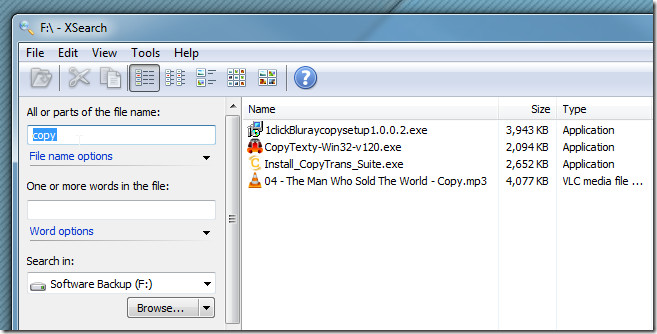
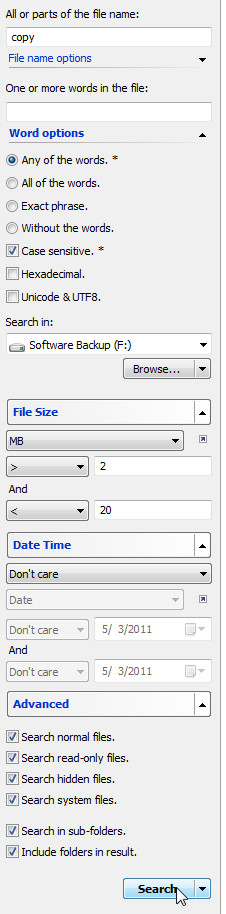
또한 검색과 같은 몇 가지 추가 옵션일반 파일, 읽기 전용 파일, 시스템 파일도 일반적으로 검색 결과에 포함되지 않는 모든 유형의 파일을 포함 할 수 있습니다. 다음 단계로 파일 컨텐츠 검색이 필요하며 파일에서 유니 코드 / UTF 8 및 16 진 문자도 검색 할 수 있습니다. 검색 결과는 완전한 파일 속성으로 표시되며 일반 텍스트 파일로 내보낼 수 있습니다. Windows 셸과 통합되어 저장된 검색 설정이있는 마우스 오른쪽 버튼 클릭 상황에 맞는 메뉴에서 파일과 폴더를보다 쉽게 검색 할 수 있습니다.
응용 프로그램을 시작한 후 Shell을 선택하십시오.도구 메뉴에서 확장하고 마우스 오른쪽 버튼 클릭 메뉴 통합을 등록하십시오. 이제 왼쪽 사이드 바에서 위치를 지정하거나 폴더 또는 드라이브를 마우스 오른쪽 버튼으로 클릭하여 파일 및 폴더를 검색 할 수 있습니다. 모든 검색 관련 옵션이 왼쪽 사이드 바에 표시됩니다. 파일 이름 옵션에서 찾을 파일 부분을 지정하십시오. 마찬가지로 Word 옵션에서 16 진수, UTF 8, 정확한 문구 또는 입력 한 키워드를 검색 결과에 포함 할 수 있습니다. 파일 크기 및 날짜 시간 검색 옵션을 사용하면 다른 연산자를 사용하여 크기 및 날짜 및 시간 관련 조건을 적용 할 수 있습니다.
고급 섹션은 파일 검색을 다룹니다.읽기 전용, 숨김 및 시스템 파일 포함과 같은 다른 속성으로 검색 결과는 크기, 파일 형식, 상위 폴더, 생성 및 마지막 방문 날짜 속성과 함께 기본 창에 표시됩니다. 기본 도구 모음에는 다른보기 설정과 선택한 파일 및 폴더 열기, 잘라 내기 및 복사와 같은 기타 파일 옵션이 있습니다.
XMenu는 기본적으로 검색 기록을 저장하지만 옵션에서 개인 정보 설정을 활성화 할 수 있습니다. 여기에서 제공된 검색 기능을 켜거나 끄고 검색 속도를 제어 할 수도 있습니다.
XSearch는 Windows XP, Windows Vista 및 Windows 7에서 작동합니다.
XSearch 다운로드












코멘트